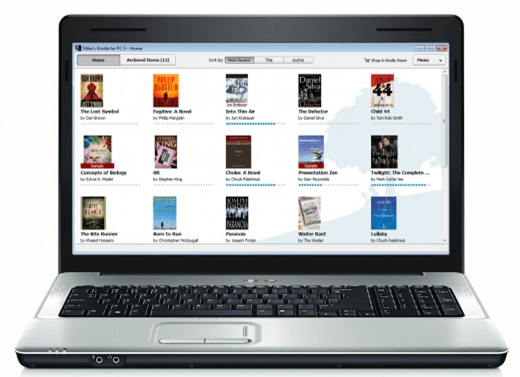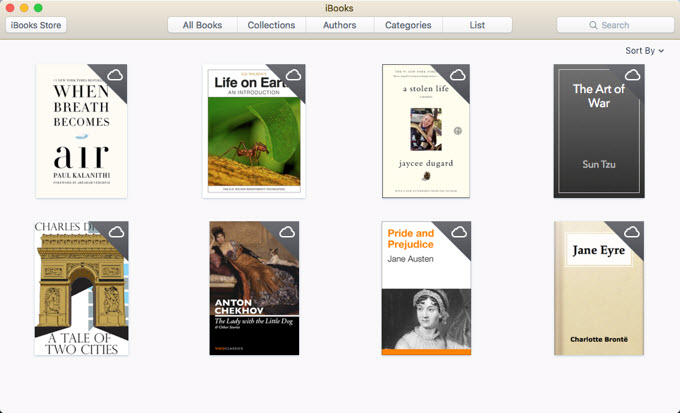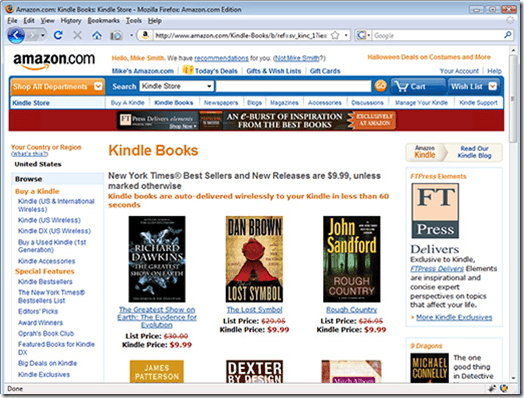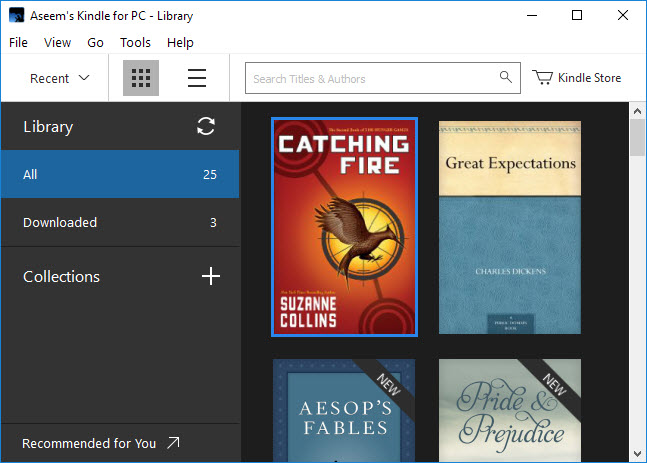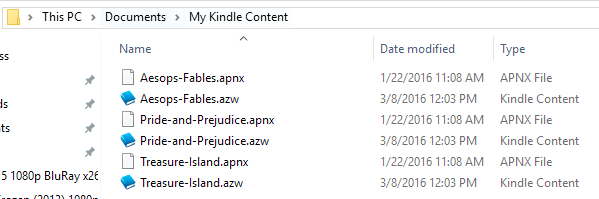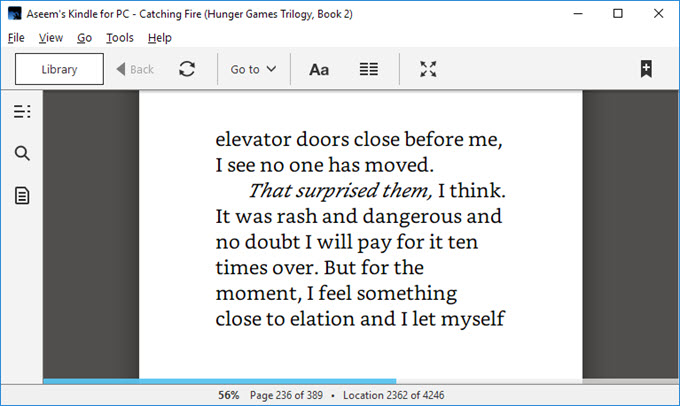لذلك ربما لا تعمل Amazon Kindles و iPads على شيء؟ ومع ذلك ، إذا حملت الكمبيوتر المحمول معك إلى المدرسة أو العمل أو أثناء السفر وكنت تبحث عن بعض الوقت في القراءة ، فيمكنك بسهولة تحويل الكمبيوتر المحمول أو الكمبيوتر المحمول أو سطح المكتب إلى قارئ كتب إلكترونية رائعة. هذه العملية سهلة للغاية ويمكنها إضافة واجهة حلوة إلى مجموعة القراءة الخاصة بك ، بدلاً من مجلد ملفات PDF و Adobe Reader.
الميزة الأخرى لاستخدام برامج سطح المكتب بدلاً من مجرد تطبيق على هاتفك الذكي هي يمكنك استيراد أنواع أخرى من المحتوى إلى مجموعة الكتب الإلكترونية الخاصة بك إلى جانب الكتب المتوفرة من متاجر الكتب الإلكترونية الكبيرة.
الخطوة 1 - احصل على كتاب إلكتروني Software
Adobe Reader هو تطبيق رائع لعرض ملفات PDF بسرعة وسهولة. ومع ذلك ، فهي لا تقدم أفضل واجهة لتنظيم عدة عناصر ، مثل مجموعة الكتب الإلكترونية. يمكنك الحصول على تجربة قارئ الكتاب الإلكتروني الحقيقية على جهاز الكمبيوتر الخاص بك عن طريق إضافة بعض برامج الكتب الإلكترونية المتخصصة.
هناك عدد من تطبيقات قراءة الكتب الإلكترونية الشائعة التي يجب أن تقوم بالعمل بشكل جيد: بارنز ونوبلز Nook التطبيقات ، أمازون كيندل للكمبيوتر و قالب و iBooks و و Mobipocket قارئ سطح المكتب. إنها جميع التطبيقات الرائعة المجانية التي تقدم واجهات وميزات مختلفة.
تأتي iBooks مثبتة مع جميع أجهزة Apple ، لذلك إذا كنت تستخدم هذه المنصة ، إنه مجرد عدم التفكير في استخدام البرنامج المدمج ببساطة. يوفر Mobipocket Reader Desktop معظم التخصيص ، ولكن لم يتم تحديثه منذ عام 2008. تطبيق Amazon Kindle هو المفضل لدي لأن ذلك هو المكان الذي أشتريه من معظم كتبي. بالإضافة إلى ذلك ، يمكن بسهولة استيراد أي كتاب إلكتروني أقوم بتنزيله من الإنترنت إلى تطبيق Kindle.
بالنسبة لهذا البرنامج التعليمي ، سنقوم بعرض جهاز Amazon Kindle للكمبيوتر الشخصي ، حيث إنه يستخدم تنسيقًا فريدًا للكتب الإلكترونية وهو بسيطة جدا للاستخدام. من الواضح أنك إذا كنت تملك Nook ، فمن المحتمل أن يكون أفضل تطبيق Nook ، ولكنه يدعم Windows فقط.
عند التنزيل ، قم بتشغيل برنامج التثبيت وقم بتثبيت Amazon Kindle للكمبيوتر الشخصي على جهاز الكمبيوتر الخاص بك. إذا كان لديك بالفعل حساب Amazon وقمت بشراء كتب إلكترونية من قبل ، فيمكنك تسجيل Kindle للكمبيوتر الشخصي واستيراد الكتب التي حصلت عليها من Amazon.
الخطوة 2 - تنظيم الكتب الإلكترونية
بعد تثبيت Kindle للكمبيوتر الشخصي وجاهزة للاستخدام ، امض قدمًا وانقر نقرًا مزدوجًا على رمز Kindle للكمبيوتر الشخصي للبدء. عند بدء التشغيل ، ستلاحظ أن Kindle للكمبيوتر الشخصي لديه واجهة بسيطة للغاية. هناك شاشتان أساسيتان للاختيار من بينها: الكلو تم التنزيل. ستظهر أي كتب اشتريتها بالفعل ضمن الكل. لتنزيل كتاب من السحاب ، انقر بزر الماوس الأيمن عليه واختر تنزيل.
انتقل إلى المسار هذا الكمبيوتر & gt؛ المستندات & gt؛ محتوى Kindle الخاص بي. هذا المجلد هو المكان الذي يتم فيه تخزين جميع الكتب الإلكترونية الخاصة بك لـ Kindle للكمبيوتر الشخصي. إذا كان لديك أي كتب إلكترونية منسقة من MOBI على جهاز الكمبيوتر ، فانتقل واسحبها إلى هذا المجلد وأعد تشغيل Kindle للكمبيوتر الشخصي. عند القيام بذلك ، يجب أن تظهر الكتب الإلكترونية على الفور في المكتبة الرئيسية.
إذا كانت لديك ملفات PDF ، فما عليك سوى النقر على ملفثم استيراد PDF. يمكنك أيضًا إنشاء التجميعاتفي تطبيق Kindle لتنظيم كتبك.
الخطوة 3 - قراءة الكتب الإلكترونية
يجب أن تكون الآن جيدًا لقراءة الكتب . انقر نقرًا مزدوجًا على الكتاب الإلكتروني لفتحه. استخدم مفاتيح الأسهمللانتقال إلى صفحات مختلفة. لاحظ أيضًا أنه يمكنك استخدام الزر عرضلتغيير حجم الخط.
يمكنك أيضًا الانتقال إلى فصول ومواقع محددة باستخدام زر الانتقال إلى. يمكنك تغيير حجم النص وإضافة ملاحظات وتقسيم النص في أعمدة متعددة وإضافة إشارات مرجعية وما إلى ذلك.
يحتوي كل برنامج على إيجابياته الخاصة والبدائل ، ولكن قد يتم تحديد ما تستخدمه في النهاية باستخدام المتجر الذي استخدمته عند شراء الكتب الإلكترونية. تقوم جميع البرامج بمزامنة آخر صفحة قراءة عبر الأجهزة ، بحيث يمكنك التقاطها بسهولة من نفس المكان على هاتفك أو جهازك اللوحي. استمتع!